Aprenda a criar um falso Ecrã Azul BSOD no Windows
Para quem ainda desconhece, diga-se com muita felicidade, o BSOD também conhecido por Ecrã Azul do Windows é uma grave mensagem de erro que ocorre após falha grave no sistema operativo.
Sem dúvida que é um pesadelo para muitos utilizadores do Windows mas será ainda mais pesadelo quando, em tom de brincadeira, lhe ensinarmos neste artigo como criar um Ecrã Azul falso de forma a poder pregar umas partidas aos seus amigos e familiares.
Ora o processo aqui explicado é muito simples e promete resultados convincentes, capazes de enganar o mais perito dos técnicos em Windows.
Criar o ficheiro base da nossa partida
Vamos avançar, ponto por ponto. Antes de tudo, os leitores devem ter em atenção que este guia foi elaborado com o Windows 10:
- No Ambiente de Trabalho, crie um ficheiro de texto. Para tal, basta clicar com o botão direito do rato em qualquer ponto do ambiente de trabalho e escolher NOVO e de seguida criar um documento de texto;

- De seguida copie o código que está abaixo e cole-o dentro do novo ficheiro de texto:@echo off echo ^<html^>^<head^>^<title^>BSOD^ </title^> > bsod.hta echo. >> bsod.hta echo ^<hta:application id="oBVC" >> bsod.hta echo applicationname="BSOD" >> bsod.hta echo version="1.0" >> bsod.hta echo maximizebutton="no" >> bsod.hta echo minimizebutton="no" >> bsod.hta echo sysmenu="no" >> bsod.hta echo Caption="no" >> bsod.hta echo windowstate="maximize"/^> >> bsod.hta echo. >> bsod.hta echo ^</head^>^<body bgcolor="#000088" scroll="no"^> >> bsod.hta echo ^<font face="Lucida Console" size="4" color="#FFFFFF"^> >> bsod.hta echo ^<p^>Foi detectado um problema e o Windows foi encerrado de forma a prevenir danos no seu computador.^</p^> >> bsod.hta echo. >> bsod.hta echo ^<p^>DRIVER_IRQL_NOT_LES_OR_EQUAL^</p^> >> bsod.hta echo. >> bsod.hta echo ^<p^>Se esta for a primeira vez que obteve este ecrã de erro, reinicie o seu computador. Se este ecrã de erro voltar a surgir, siga os próximos passos:^</p^> >> bsod.hta echo. >> bsod.hta echo ^<p^>Verifique que todo o seu novo hardware ou software está instalado correctamente. Se se tratar de uma nova instalação, questione o seu fabricante de hardware ou software para actualizações para o Windows que possa necessitar.^</p^> >> bsod.hta echo. >> bsod.hta echo ^<p^>Se continuar a ter problemas, desactive ou remova qualquer software ou hardware instalado recentemente. Desactive as opões de memória da BIOS como o caching ou o shadowing. Se necesita de utilizar o Modo de Segurança para remover ou desactivar componentes, reinicie o seu computador, carregue em F8 para seleccionar as Opçôes do Arranque Avançado e escolha o Modo de Segurança.^</p^> >> bsod.hta echo. >> bsod.hta echo ^<p^>Informação Técnica:^</p^> >> bsod.hta echo. >> bsod.hta echo ^<p^>*** STOP: 0x000000D1 (0x0000000C,0x00000002,0x00000000,0xF86B5A89)^</p^> >> bsod.htaecho. >> bsod.hta echo. >> bsod.hta echo ^<p^>*** gv3.sys - Address F86B5A89 base at F86B5000, DateStamp 3dd9919eb^</p^> >> bsod.hta echo. >> bsod.hta echo ^<p^>Beginning dump of physical memory^</p^> >> bsod.hta echo ^<p^>Physical memory dump complete.^</p^> >> bsod.hta echo. >> bsod.hta echo ^<p^>Contacte o seu Administrador de Sistema ou o suporte técnico PPLWARE para mais assistência que se encontra encerrado das 00:00 às 24:00 horas todos os dias da semana^</p^> >> bsod.hta echo. >> bsod.hta echo. >> bsod.hta echo ^</font^> >> bsod.hta echo ^</body^>^</html^> >> bsod.hta start "" /wait "bsod.hta" del /s /f /q "bsod.hta" > nul
- Agora, dentro do editor de texto, na opção FICHEIRO escolha GUARDAR COMO... e dê ao ficheiro o nome falsoazul.bat
NOTA: a grande maioria dos utilizadores não verá à posteriori a extensão .BAT. Para activar a possibilidade de ver as extensões no Windows 10 basta abrir o Explorador do Windows, seguir para a opção VER e no menu apresentado marcar a opção EXTENSÕES DE NOME DE FICHEIRO;
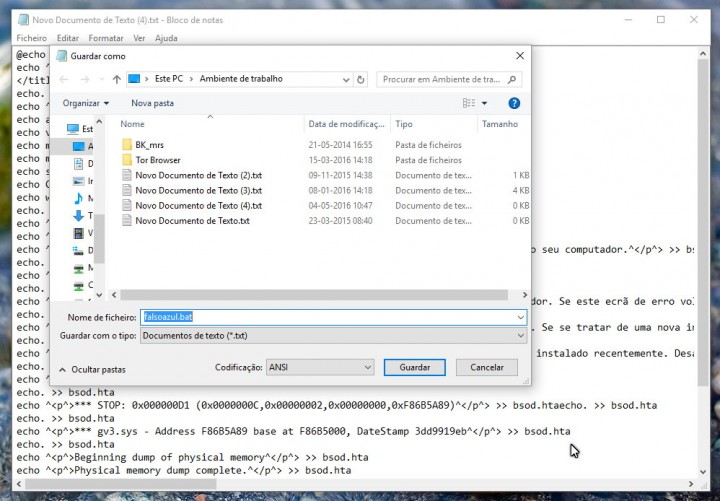
- Teste o seu próprio BSOD. Uma vez que já criou o ficheiro .BAT clique duas vezes nele e verá o efeito do Ecrã Azul. Para sair deste ecrã poderá carregar na tecla START do Windows e de pois fechar a janela ou então no topo do falso Ecrã Azul poderá minimizar.
Disfarçar o nosso BSOD
A base da nossa partida está criada, mas agora temos de conferir realismo à mesma. Em primeiro lugar devemos guardar o novo ficheiro BAT numa qualquer outra localização dentro do nosso PC, como por exemplo em os Meus Documentos. Depois é só seguir os passos que se seguem:
- Na localização do ficheiro falsoazul.bat clique-lhe com o botão direito do rato e escolha a opção ENVIAR PARA seleccionando depois Ambiente de Trabalho (criar atalho);
- Uma vez criado o atalho dentro do Ambiente de Trabalho é hora de acrescentar um ícone credível clicando-lhe com o botão direito do rato, escolhendo a opção Propriedades e marcando o separador ATALHO.
 Depois clicamos em Alterar Ícone e escolhemos aquele que melhor se enquadra e que saibamos que a «vítima» ira clicar de certeza. O mais provável seria escolher o ícone do Meu Computador, mas fica ao critério de cada utilizador.
Depois clicamos em Alterar Ícone e escolhemos aquele que melhor se enquadra e que saibamos que a «vítima» ira clicar de certeza. O mais provável seria escolher o ícone do Meu Computador, mas fica ao critério de cada utilizador. - Uma vez escolhido o ícone renomeie o ficheiro para o tipo de ícone elegido de forma a ludibriar o seu amigo ou familiar. Não se esqueça de esconder/renomear/apagar o ícone original para não haver confusão.
E pronto, basta aguardar e relaxar para vermos alguém a sofrer com Ecrãs Azuis da Morte constantes e sem entender muito bem porquê...
Este artigo tem mais de um ano


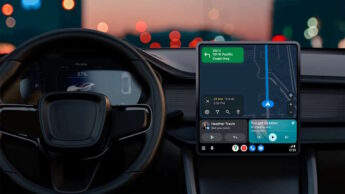

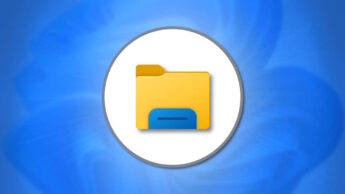




















Pior é se o artista resolve logo desligar a máquina com “shutdedo”. Mas sim, boa partida. De referir que a grande maioria dos bsod do windows devem-se a problemas de hardware e não tanto do sistema. Com o evoluir da capacidade técnica de produção e qualidade da mesma, é natural que tendam a desaparecer.
O Fake BSOD encontrou um problema que não pode ser resolvido.
[Window Title]
C:\Users\Mario Sousa\Desktop\bsod.hta
[Content]
C:\Users\Mario Sousa\Desktop\bsod.hta não é uma aplicação de Win32 válida.
Ja resolvi, substituam a penúltima linha por: start /wait %windir%\system32\mshta.exe “bsod.hta”
testado no windows 7 sp1 x64
Boa.
Mas já que estamos numa de partidas, um outro exemplo divertido:
Façam um printscreen do ambiente de trabalho (de preferência que tenha muitos icons).
Depois, guardem esse print em formato JPG.
Podem usar o vulgar paint para o efeito.
De seguida, utilizem esse ficheiro como fundo de ambiente de trabalho.
Uma vez feito, só têm de clicar no ambiente de trabalho com o botão direito do rato e escolher a opção de OCULTAR todos os ícones.
À primeira vista não vão conseguir ver a diferença mas os ícones que lá estão, são da imagem e não os reais.
E pronto, é só deixar que o utilizador do computador chegue e desespere por clicar nos ícones do ambiente de trabalho e nenhum deles funcionar ….
(Outras dicas/brincadeiras disponíveis)
Essa já usei ainda no tempo do windows milleniuum
Paga imposto (royalties)
Bom dia pessoal 🙂
Isto é engraçado mas não vai funcionar corretamente por varias razões mas pode ser resolvido:
1 – O copy paste directo do texto vai mudar todos ou quase todos os caracteres ” e os mesmos tem de ser rescritos outra vez.
2 – O BSOD não utiliza “Lucida Console” para lá do XP e uma melhor fonte seria “Consolas” que é a do windows vista/7
3 – O tamanho da fonte mediante a resolução convem ser alterado. No meu ecrã o tamanho 5 fica bem melhor.
4 – Os espaçamentos entre textos não ficam bem nem se assemelham ao BSOD original do qual este é baseado.
podem resolver substituindo certos espaços por uma linha ou mais com um caracter ASCII em branco.
Fiz varias alterações que apresento no comentario seguinte.
@echo off
echo ^^^BSOD^
> bsod.hta
echo. >> bsod.hta
echo ^> bsod.hta
echo applicationname=”BSOD” >> bsod.hta
echo version=”1.0″ >> bsod.hta
echo maximizebutton=”no” >> bsod.hta
echo minimizebutton=”no” >> bsod.hta
echo sysmenu=”no” >> bsod.hta
echo Caption=”no” >> bsod.hta
echo windowstate=”maximize”/^> >> bsod.hta
echo. >> bsod.hta
echo ^^ >> bsod.hta
echo ^ >> bsod.hta
echo ^Foi detectado um problema e o Windows foi encerrado de forma a prevenir danos no seu computador.^ >> bsod.hta
echo ^ ^ >> bsod.hta
echo ^DRIVER_IRQL_NOT_LESS_OR_EQUAL^ >> bsod.hta
echo ^ ^ >> bsod.hta
echo ^Se esta for a primeira vez que obteve este ecrã de erro, reinicie o seu computador. Se este ecrã de erro voltar a surgir, siga os próximos passos:^ >> bsod.hta
echo. >> bsod.hta
echo ^Verifique que o seu novo hardware ou software está instalado correctamente. Se se tratar de uma nova instalação, questione o seu fabricante de hardware ou software para actualizações para o Windows que possa necessitar.^ >> bsod.hta
echo. >> bsod.hta
echo ^Se continuar a ter problemas, desactive ou remova qualquer software ou hardware instalado recentemente. Desactive as opões de memória da BIOS como o caching ou o shadowing. Se necesita de utilizar o Modo de Segurança para remover ou desactivar componentes, reinicie o seu computador, carregue em F8 para seleccionar as Opçôes do Arranque Avançado e escolha o Modo de Segurança.^ >> bsod.hta
echo ^ ^ >> bsod.hta
echo ^Informação Técnica:^ >> bsod.hta
echo. >> bsod.hta
echo ^*** STOP: 0x000000D1 (0x0LOL000C,0x0ROLF002,0x0LMAO000,0xF86B5A89)^ >> bsod.htaecho. >> bsod.hta
echo ^ ^ >> bsod.hta
echo ^*** Troll.sys – Address F86B5A89 base at F86B5000, DateStamp 3dd9919eb^ >> bsod.hta
echo ^ ^ >> bsod.hta
echo ^Beginning dump of physical memory^ >> bsod.hta
echo ^Physical memory dump complete.^ >> bsod.hta
echo ^Contacte o seu Administrador de Sistema ou o suporte técnico XPC informática para mais assistência que se encontra encerrado das 00:00 às 24:00 horas todos os dias da semana.^ >> bsod.hta
echo. >> bsod.hta
echo ^ >> bsod.hta
echo ^^ >> bsod.hta
start “” /wait “bsod.hta”
del /s /f /q “bsod.hta” > nul
Ok não sigam isto acima pessoal pois quando publiquei isto mudou toda a formatação como no post original e tambem cortou partes do texto.
existe o pastebin
Dá menos trabalho, apagar o user32.dll. Dá logo BSOD 😉
fazes memory injection ao driver da grafica que o pc dá logo bsod
Estou a lutar para tentar no entanto tornar a janela Fullscreen e não maximizada para não existir linhas de contorno mas sem sucesso até agora pois já não utilizo comandos há imenso tempo e nem sei se é possível.
Se alguém tiver alguma ideia era porreiro saber ^^
Não deixa de ser um excelente POST e obrigado ao OP.
Cpts
Testaram o código antes de publicar o artigo? Mesmo corrigindo as aspas por causa dos caracteres dá erro na linha em que definem a letra como Lucida Console. Diz que não encontra o cbsod.hta.
Resolvida essa questão, mas o resultado continua a estar longe do esperado. A tela fica branca e o texto desformatado. Estou no Windows 10.
Alegom, não só testei o código durante a elaboração do artigo como, receando exactamente este tipo de comentário, voltei a testar do artigo final que se encontra agora publicado.
Em todas as vezes que testei, e foram mais que muitas, funcionou 100%.
A própria imagem de apresentação do artigo onde diz “Apanhado!” foi feita por mim com o resultado final.
Todas as linhas de echo marcam o início de cada frase.
windows 10, nao funciona aparece simplesmente uma janela em que o Azul nem é igual….
Devido ao copy paste, dá problemas com os caracteres especiais.
Copiem para um Notepad++ por exemplo, substituir as “.
Na penultima linha retirar as “.
Código Formatado:
http://pastebin.com/KHUyu58W
Experimentem. Cumps.
Obrigado Mário 🙂
http://pastebin.com/G8PuXhgw
Versão melhorada com o tratamento dos caracteres especiais, que aparecem ao longo do texto criado no HTML.
^
Funciona 😛
Great post and good laugh
É o que eu também teria feito, mostra cuidado. Em programação muito pouca coisa funciona a 100% à primeira, basta encontrar as condições certas. Como eu, poderão haver outros com os mesmos sintomas, é esperar e ver se surgem. O problema com os caracteres deveu-se à codificação, resolvendo isso ficou o problema da formatação do BSOD. Esperimenta noutros sistemas, possivelmente com definições de idioma ou de codificação diferentes. Não sou nenhum expert, esta é apenas a minha opinião. Obrigado pelo artigo e espero para ver se existe algum update.
Corrigir as aspas, guardar como UTF-8 e não iniciar pela linha de comandos.
Quando se inicia pela linha de comandos, fica tudo branco e dá erros. É necessário executar o ficheiro *.bat
Só é pena que ficam bordas visiveis :/
a seguir, criar uma tarefa automática diária para que sempre que se liga o computador, esse programa seja accionado 😀
Aqui também não deu erro:
O Windows não consegue localizar ‘ôõ’. Certifique-se de que escreveu o nome correctamente e, em seguida, tente de novo.
*Aqui também deu erro:
x2
Basta escrever as aspas ” todas outra vez e ter em atenção que devido à codificação ANSI algumas podem passar a ser pontos de interrogação ? como por exemplo a seguir as cores.
Depois de guardar o batch basta carregar no botão direito do rato em cima do batch file e selecionar editar. depois é alterar todas as aspas e ter em atenção que as aspas depois das cores mudam para um ponto de interrogação assim:
– color=”#FFFFFF?
mas tem de ficar assim:
– color=”#FFFFFF”
Aqui igual (windows 10). ainda pensei que era os acentos dos “o”s, mas está igual 😀
procurei na net em inglês e consegui, alrterei só o texto para português.
@echo off
echo ^^^BSOD^ > bsod.hta
echo. >> bsod.hta
echo ^> bsod.hta
echo applicationname=”BSOD” >> bsod.hta
echo version=”1.0″ >> bsod.hta
echo maximizebutton=”no” >> bsod.hta
echo minimizebutton=”no” >> bsod.hta
echo sysmenu=”no” >> bsod.hta
echo Caption=”no” >> bsod.hta
echo windowstate=”maximize”/^> >> bsod.hta
echo. >> bsod.hta
echo ^^ >> bsod.hta
echo ^ >> bsod.hta
echo ^Foi detectado um problema e o Windows foi encerrado de forma a prevenir danos no seu computador.^ >> bsod.hta
echo. >> bsod.hta
echo ^DRIVER_IRQL_NOT_LES_OR_EQUAL^ >> bsod.hta
echo. >> bsod.hta
echo ^Se esta for a primeira vez que obteve este ecrã de erro, reinicie o seu computador. Se este ecrã de erro voltar a surgir, siga os próximos passos:^ >> bsod.hta
echo. >> bsod.hta
echo ^Verifique que todo o seu novo hardware ou software está instalado correctamente. Se se tratar de uma nova instalação, questione o seu fabricante de hardware ou software para actualizações para o Windows que possa necessitar.^ >> bsod.hta
echo. >> bsod.hta
echo ^Se continuar a ter problemas, desactive ou remova qualquer software ou hardware instalado recentemente. Desactive as opões de memória da BIOS como o caching ou o shadowing. Se necesita de utilizar o Modo de Segurança para remover ou desactivar componentes, reinicie o seu computador, carregue em F8 para seleccionar as Opçôes do Arranque Avançado e escolha o Modo de Segurança.^ >> bsod.hta
echo. >> bsod.hta
echo ^Informação Técnica:^ >> bsod.hta
echo. >> bsod.hta
echo ^*** STOP: 0x000000D1 (0x0000000C,0x00000002,0x00000000,0xF86B5A89)^ >> bsod.hta
echo. >> bsod.hta
echo. >> bsod.hta
echo ^*** gv3.sys – Address F86B5A89 base at F86B5000, DateStamp 3dd9919eb^ >> bsod.hta
echo. >> bsod.hta
echo ^Beginning dump of physical memory^ >> bsod.hta
echo ^Physical memory dump complete.^ >> bsod.hta
echo ^Contacte o seu Administrador de Sistema ou o suporte técnico PPLWARE para mais assistência que se encontra encerrado das 00:00 às 24:00 horas todos os dias da semana.^ >> bsod.hta
echo. >> bsod.hta
echo. >> bsod.hta
echo ^ >> bsod.hta
echo ^^ >> bsod.hta
start “” /wait “bsod.hta”
del /s /f /q “bsod.hta” > nul
Aqui estão duas imagens. A primeira mostra o texto todo corrigido e a segunda mostra o efeito final.
ATENÇÂO!!!!! Têm de guardar o ficheiro .bat primeiro e só depois é que editam o ficheiro .bat diretamente e corrigem o texto.
http://img.photobucket.com/albums/v239/pardal16/formato.png
http://img.photobucket.com/albums/v239/pardal16/efeito%20final.png
Por favor PPlware. Deixe um link do arquivo original.
Ao postar o conteúdo do arquivo, códigos de tabulação entraram de bônus.
Eu consegui consertar o arquivo, mas muitos podem não conseguir.
Aqueles ^^^ que tem no texto.
E essa parte: @echo off
echo ^^^BSOD^
> bsod.hta
fica:
@echo off
echo BSOD > bsod.hta (tudo em uma linha)
E sem os ^^^ em todo o código
Confirmo: não funciona!
Como podem então fazer a graçola?
Façam o download do “BlueScreen Screen Saver v3.2” daqui: https://technet.microsoft.com/en-us/sysinternals/bb897558.aspx (é da Microsoft, pelo que é seguro!).
Depois coloquem o ficheiro “SysInternalsBluescreen.scr” na pasta do programa com o qual querem enganar a vítima… por exemplo faz de conta querem fingir que é o Mozilla Firefox, colocam em “C:\Program Files\Mozilla Firefox” esse ficheiro “SysInternalsBluescreen.scr” e mudam o seu nome para “firefox.exe.scr”. Depois fazem um atalho para esse ficheiro e mudam o ícone e o nome e o que mais possa fazer suspeitar alguém e é só substituir o verdadeiro atalho :p
É importante meterem o mesmo nome do ficheiro original com a extensão final .csr porque se meterem o rato por cima apenas aparece a parte até ao .exe (ex.: firefox.exe)… se colocassem logo .csr o amigo poderia perceber logo que algo de errado se passava com o atalho.
Para a partida ser melhor. Adicionem o atalho do bluescreen O arranque do Windows. Fica sempre em loop.
Alguns problemas com os caracteres especiais ”
Experimentem assim:
http://pastebin.com/KHUyu58W
Cumps.
http://pastebin.com/G8PuXhgw
Versão melhorada com o tratamento dos caracteres especiais, que aparecem ao longo do texto criado no HTML.
Obrigado José, está óptimo. Prefiro a tua primeira versão, esta não aceita acentos. Detectei mais uma coisa, mas isso remonta ao código do artigo: DRIVER_IRQL_NOT_LES_OR_EQUAL tem um S a menos no LESS.
Consegui corrigir o código e comprovo que funciona no Windows 10.
Copiar e colar o seguinte código:
@echo off
echo ^^^BSOD^ > bsod.hta
echo. >> bsod.hta
echo ^> bsod.hta
echo applicationname=”BSOD” >> bsod.hta
echo version=”1.0″ >> bsod.hta
echo maximizebutton=”no” >> bsod.hta
echo minimizebutton=”no” >> bsod.hta
echo sysmenu=”no” >> bsod.hta
echo Caption=”no” >> bsod.hta
echo windowstate=”maximize”/^> >> bsod.hta
echo. >> bsod.hta
echo ^^ >> bsod.hta
echo ^ >> bsod.hta
echo ^Foi detectado um problema e o Windows foi encerrado de forma a prevenir danos no seu computador.^ >> bsod.hta
echo. >> bsod.hta
echo ^DRIVER_IRQL_NOT_LES_OR_EQUAL^ >> bsod.hta
echo. >> bsod.hta
echo ^Se esta for a primeira vez que obteve este ecrã de erro, reinicie o seu computador. Se este ecrã de erro voltar a surgir, siga os próximos passos:^ >> bsod.hta
echo. >> bsod.hta
echo ^Verifique que todo o seu novo hardware ou software está instalado correctamente. Se se tratar de uma nova instalação, questione o seu fabricante de hardware ou software para actualizações para o Windows que possa necessitar.^ >> bsod.hta
echo. >> bsod.hta
echo ^Se continuar a ter problemas, desactive ou remova qualquer software ou hardware instalado recentemente. Desactive as opões de memória da BIOS como o caching ou o shadowing. Se necesita de utilizar o Modo de Segurança para remover ou desactivar componentes, reinicie o seu computador, carregue em F8 para seleccionar as Opçôes do Arranque Avançado e escolha o Modo de Segurança.^ >> bsod.hta
echo. >> bsod.hta
echo ^Informação Técnica:^ >> bsod.hta
echo. >> bsod.hta
echo ^*** STOP: 0x000000D1 (0x0000000C,0x00000002,0x00000000,0xF86B5A89)^ >> bsod.hta
echo. >> bsod.hta
echo. >> bsod.hta
echo ^*** gv3.sys – Address F86B5A89 base at F86B5000, DateStamp 3dd9919eb^ >> bsod.hta
echo. >> bsod.hta
echo ^Iniciando limpeza da memória física…^ >> bsod.hta
echo ^Limpeza da memória física completa.^ >> bsod.hta
echo ^Contacte o seu Administrador de Sistema ou o suporte técnico PPLWARE para mais assistência que se encontra encerrado das 00:00 às 24:00 horas todos os dias da semana.^ >> bsod.hta
echo. >> bsod.hta
echo. >> bsod.hta
echo ^ >> bsod.hta
echo ^^ >> bsod.hta
start “” /wait “bsod.hta”
del /s /f /q “bsod.hta” > nul
Já fiz foi uma vez uma partida a um estagiário em que a coisa correu “melhor” (ou pior, depende do ponto de vista), do que estava à espera.
Coloquei um fundo de ecrã com uma imagem de um ecrã partido, escondi os icons e desliguei o rato/teclado.
Posso dizer que aquilo, acabou com o computador literalmente todo desmontado.
como se desliga o rato ou teclado a um portatil??? deve ter sido um portatil visto que um desctop nao era nessecario desmontar para trocar o ecra
Era um Desktop… O rapaz trocou o monitor, mas como continuava “partido”, pensou que era da placa gráfica… Aquilo foi mesmo uma comédia 🙂
Funciona perfeitamente ao clicar a primeira vez cria um ficheiro bsod.bat, esse sim depois vai funcionar.
Haa a a …..o BSOD fica tb nos macs……
Com ecram retina……… é um azul do outro mundo (120bis)
diria que e melhor que os garficos do osx (win95) sim é śo instalar…..
e ver a qualidade do mac…….. azuulllllllll azulllllllll.
Um bsod não é uma grave falha no sistema operativo…
Fica engraçado colocar uma imagem do BSOD como screen saver com o temporizador no mínimo 🙂
O que vocês me fizeram lembrar… LOL 😛
Em velhos tempos, 2 partidas que fiz muitas vezes eram, uma com um ficheiro que dizia que o nosso PC ia ser formatado dentro de 10 segundos. Outra era de repente, começar a aparecer algo pornográfico no pc e por mais que o pessoal tentasse que aquilo parasse, não parava só mesmo desligando o pc.
Tendo em conta que já a anos que não tenho um BSOD,estou a ver que esta será a única maneira de ter um =D
da para tb para outras plataformas como tablet ou ipad ou iphone?
Uma vez fiz uma brincadeira parecida a um amigo meu – printscreen de BSoD, removi os ícones, ocultei a barra e desliguei-lhe o rato. Quando chego de almoço vejo o moço com o CD do windows para o começar a formatar. Perdesse eu mais 5 minutos no café e estava uma tarde bem passada na gargalhada xD